
Daftar Isi:
- Langkah 1: Tata Letak Sirkuit
- Langkah 2: Kode Arduino
- Langkah 3: Kode Matlab (File HallRT)
- Langkah 4: Kode Matlab (thresh_analyze)
- Langkah 5: Percobaan 1: Tanpa Aliasing
- Langkah 6: Percobaan 2: Aliasing Sensor (i)
- Langkah 7: Percobaan 3: Aliasing Sensor (ii)
- Langkah 8: Percobaan 4: Aliasing Sensor (iii)
- Pengarang John Day [email protected].
- Public 2024-01-30 09:59.
- Terakhir diubah 2025-01-23 14:49.
Saya ingin membuat proyek pendidikan yang mendemonstrasikan aliasing (dan sample rate) dan dimaksudkan untuk ditempatkan di situs web sebagai sumber daya bagi siswa yang belajar tentang aliasing.
Langkah 1: Tata Letak Sirkuit
Arduino
Arduino adalah dasar dari sirkuit; mendukung motor servo (dengan roda encoder terpasang), dan sensor efek hall yang diposisikan.
-Roda encoder: Tujuan roda encoder adalah untuk menahan magnet yang berputar di jalur melingkar, melayang di atas sensor efek hall yang diposisikan.
-Sensor setup: Hall effect senor ditempatkan di bawah jalur rotasi magnet, tujuannya adalah untuk melacak lewatnya magnet dengan berbagai kecepatan rotasi dan kecepatan pengumpulan data.
---------------------------------------------------------------------------------------------------------
Sub-Langkah:
-
Dapatkan bahan:
Arduino (+ papan roti), kabel, roda encoder, magnet, sensor efek hall, motor servo, aplikasi Matlab, aplikasi Arduino
- Potong roda encoder, pasang ke servo, dorong magnet ke dalam slot.
- Pasang hall effect senor di bawah jalur magnet (perpanjangan kawat sensor mungkin diperlukan).
- Membangun sirkuit.
Langkah 2: Kode Arduino
Metode pengumpulan data
Kode Arduino menggunakan [Line 41] untuk mengumpulkan informasi, melalui port A0 'Analog In', dari sensor efek hall
Metode transmisi data serial
- [Baris 43] Menampilkan ke monitor serial variabel 'timer' yang mengimplementasikan fungsi 'millis()' untuk menjaga timer berjalan dalam milidetik selama durasi program.
- [Baris 45] Menampilkan ke serial monitor variabel 'hallsensor' yang mengimplementasikan 'analogRead' untuk mendapatkan informasi dari hall effect senor saat program sedang dijalankan.
Tujuan dari parameter delay()
Tujuan dari parameter delay() adalah untuk memvariasikan waktu respon pengumpulan data yang diterima dari sensor hall effect
---------------------------------------------------------------------------------------------------------
Sub-Langkah:
Masukkan kode Arduino di aplikasi Arduino
Langkah 3: Kode Matlab (File HallRT)
-Metode penerimaan data - [Gambar 3: Baris 77]
Memperoleh data dari ArduinoStep
---------------------------------------------------------------------------------------------------------
Sub-Langkah:
Masukkan kode Matlab di atas gambar, simpan di file HallRT
Langkah 4: Kode Matlab (thresh_analyze)
Metode penghitungan puncak[Gambar 2: Baris 45-53]
- Penggunaan flag dalam kode Matlab ini adalah agar setelah for loop tersandung ke 'aRval' yang lebih besar dari jumlah nilai 'thresh' yang telah ditentukan sebelumnya akan bertambah satu, puncaknya akan ditandai dengan tanda bintang, dan pernyataan if [Baris 45-50] akan putus karena flag = 1. Pernyataan if kedua dengan flag [Baris 51-53] menunjukkan bahwa setelah puncak terpenuhi dan nilai mulai menurun di sekitar puncak, maka flag = 0 dan perulangan for terus mencari puncak lainnya.
-
Parameter/Nilai yang Diperlukan:
- 'aRval': Data yang dikumpulkan dari uji coba.
- 'thresh': Nilai yang dipilih untuk menunjukkan apa pun di atasnya dalam aRval sebagai puncak.
---------------------------------------------------------------------------------------------------------
Sub-Langkah:
Buat file Matlab kedua "thresh_analyze"
Langkah 5: Percobaan 1: Tanpa Aliasing
Gambar 1: Data Trial @ Delay 200Gambar 2: Data Analisis Thresh
-Parameter Penundaan: 200
Puncak:
Hitung = 45
-Jumlah Revolusi per menit:
45 Revolusi/Menit
---------------------------------------------------------------------------------------------------------
Sub-Langkah:
-
Hubungkan Arduino ke laptop Anda.
Atur penundaan dalam kode Arduino ke "200". Tekan Unggah (di sudut kiri atas aplikasi)
- Buka file Matlab Anda HallRT [Line 37] dan ubah variabel 'delayTime' menjadi 200.
- Jalankan program HallRT.
- Simpan file Matlab di bawah "delay_200". (Simpan Gambar)
- Muat file delay_200.mat.
- Jalankan program thresh_analyze. (Simpan Gambar)
Langkah 6: Percobaan 2: Aliasing Sensor (i)
Gambar 1: Uji Coba Data @ Delay 50
Gambar 2: Menganalisis Data Thres
Parameter Penundaan: 50-Puncak:
Hitung = 52
Jumlah Revolusi per menit:
52 Revolusi/Menit
---------------------------------------------------------------------------------------------------------
Sub-Langkah:
-
Hubungkan Arduino ke laptop Anda.
Atur penundaan dalam kode Arduino ke "50". Tekan Unggah (di sudut kiri atas aplikasi)
- Buka file Matlab Anda HallRT [Line 37] dan ubah variabel 'delayTime' menjadi 50.
- Jalankan program HallRT.
- Simpan file Matlab di bawah "delay_50". (Simpan Gambar)
- Muat file delay_50.mat.
- Jalankan program thresh_analyze. (Simpan Gambar)
Langkah 7: Percobaan 3: Aliasing Sensor (ii)
Gambar 1: Data Trial @ Delay 100Gambar 2: Data Analisis Thresh
Parameter Penundaan: 100-Puncak:
Hitung = 54
Jumlah Revolusi per menit:
54 Revolusi/Menit
------------------------------------------------ -------------------------------------------------- -------Sub-Langkah:
-
Hubungkan Arduino ke laptop Anda.
Atur penundaan dalam kode Arduino ke "100". Tekan Unggah (di pojok kiri atas aplikasi).'
- Buka file Matlab Anda HallRT [Line 37] dan ubah variabel 'delayTime' menjadi 100.
- Jalankan program HallRT.
- Simpan file Matlab di bawah "delay_100". (Simpan Gambar)
- Muat file delay_100.mat.
- Jalankan program thresh_analyze. (Simpan Gambar)
Langkah 8: Percobaan 4: Aliasing Sensor (iii)
Gambar 1: Uji Coba Data @ Delay 300Gambar 2: Data Analisis Thresh
-Parameter Penundaan: 300
Puncak:
Hitung = 32
Jumlah Revolusi per menit:
32 Revolusi/Menit
-------------------------------------------------- -------------------------------------------------- -------Sub-Langkah:
-
Hubungkan Arduino ke laptop Anda.
Atur penundaan dalam kode Arduino ke "300". Tekan Unggah (di sudut kiri atas aplikasi)
- Buka file Matlab Anda HallRT [Line 37] dan ubah variabel 'delayTime' menjadi 300.
- Jalankan program HallRT.
- Simpan file Matlab di bawah "delay_300". (Simpan Gambar)
- Muat file delay_300.mat.
- Jalankan program thresh_analyze. (Simpan Gambar)
Direkomendasikan:
Nerf Chronograph dan Rate of Fire Barrel: 7 Langkah

Nerf Chronograph dan Rate of Fire Barrel: PendahuluanSebagai seorang pengotak-atik selalu sangat memuaskan untuk melihat hasil numerik dari mengutak-atik Anda. Banyak dari kita telah memodifikasi senjata Nerf sebelumnya dan siapa yang tidak suka melemparkan potongan busa ke seluruh rumah dengan kecepatan lebih dari 100fps? Setelah memodifikasi banyak
Sampling Sinyal Analog Tutorial - MATLAB: 8 Langkah

Sampling Sinyal Analog Tutorial | MATLAB: Dalam tutorial ini, kami menunjukkan apa itu Sampling? dan Cara mengambil sampel sinyal analog menggunakan perangkat lunak MATLAB
Cara Membongkar Komputer Dengan Langkah Mudah dan Gambar: 13 Langkah (dengan Gambar)

Cara Membongkar Komputer Dengan Langkah Mudah dan Gambar: Ini adalah instruksi tentang cara membongkar PC. Sebagian besar komponen dasar bersifat modular dan mudah dilepas. Namun penting bahwa Anda diatur tentang hal itu. Ini akan membantu Anda agar tidak kehilangan bagian, dan juga dalam membuat
Mengubah Baud Rate HC-05 (Bluetooth): 3 Langkah
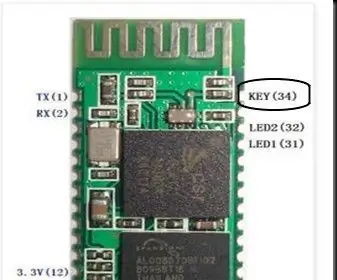
Mengubah Baud Rate HC-05 (Bluetooth): Baru-baru ini saya membeli modul HC-05 baru, tetapi ketika saya terhubung ke arduino dan saya mendapatkan data sampah di komputer dan juga telepon. sehingga memiliki 38400 secara default. Pada modul sebelumnya baud rate adalah 9600. jadi saya
Melatih Heart Rate Zone Monitor Watch: 19 Langkah (dengan Gambar)

Pelatihan Heart Rate Zone Monitor Watch: Perguruan tinggi adalah waktu yang sibuk dan kacau dalam kehidupan seseorang, itulah mengapa sangat penting untuk menjaga tingkat stres Anda tetap rendah. Salah satu cara yang kami sukai adalah dengan berolahraga, ini membantu menjaga pikiran Anda tetap jernih dan tubuh merasa sehat. Itulah sebabnya kami membuat sebuah portabel
